在使用word表格的过程中,经常需要对word中的表格插入斜线,今天就给大家介绍两种word表格斜线的添加方法。
绘制表格添加Word表格斜线
第一步:点击『插入』选项卡中的『表格』,创建word表格,再点击『设计』选项卡中的『绘制表格』(下图红色标记处),此时鼠标形状变为一支笔的外形;

第二步:选择需要绘制斜线的单元格,根据斜线的方向,选择从一个角往另一个角拖动即可绘制出一条斜线。WPS下一页

word 2019打开文档的几种方法
我们办公的计算机中会有很多word文档,如果我们知道这些文档的存储位置,我们启动过word2019以后,我们可以直接通过word打开对话框打开计算机中的word文档,今天我们就来学习一下word2019打开
表格边框添加Word表格斜线
第一步:鼠标选中需要需要添加word表格斜线的单元格,然后点击右键,弹出右键菜单后,点击『表格属性(R)…』(下图红色标记处);

第二步:弹出『表格属性』对话框后,点击『边框和底纹(B)…』功能,弹出『边框和底纹』对话框,选择座斜线或者右斜线边框,再点击『确定』即可;

第三步:Word表格斜线添加成功。

word 2019如何创建空白文档和模板文档
学习word2019文字处理的时候,我们首先要知道如何来创建word2019文档,创建word文档和ppt、excel创建文档的方式基本一致,只有创建好了文档我们才可以进行录入和修改,今天我们就来学习一下




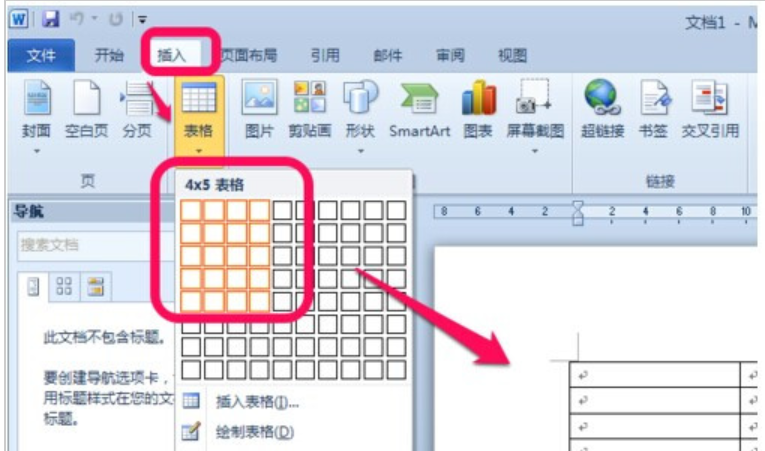
![[word表格斜线]:高效整理数据,轻松制作专业表格](http://img.01xitong.com/6bf76eeb-0fac-4b0a-b417-e87f123d67b1.jpg)